文章详情页
苹果电脑安装windows系统教程
浏览:162日期:2023-05-13 08:23:06
苹果电脑一般自带的都是mac系统,但是mac可能对某些软件不兼容,而且使用起来也不如windows方便,所以很多朋友想要装双系统,那么苹果电脑怎么安装windows系统呢。
苹果电脑怎么安装windows系统:1、首先我们点击顶部“前往”,选择“实用工具”
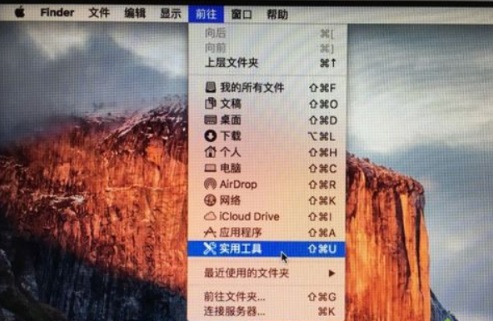
2、接着打开里面的“boot camp助理”

3、打开后,点击上面的“选取”并选择一个windows系统iso镜像。【点击下载】
(如果自己没有可以在本站下载)
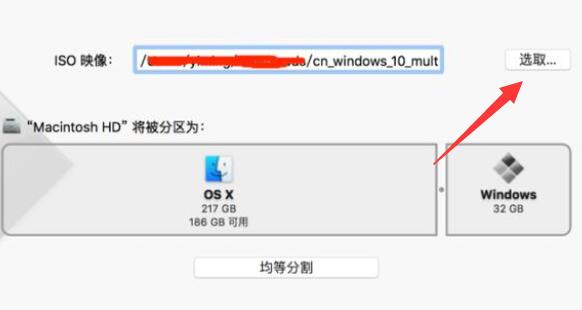
4、选择完成后,在下面分盘,分盘完成后点击下面的“继续”
(建议windows分得大一点,至少100GB,怕麻烦的话就直接点“均等分割”)
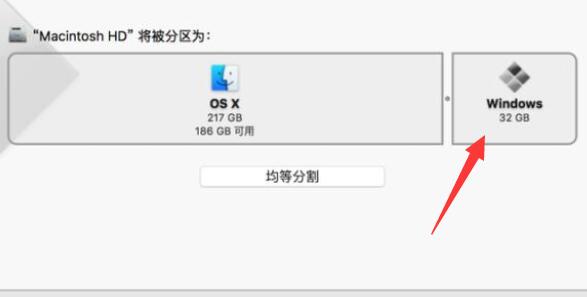
5、随后等待加载完成,就能进入windows安装界面了。
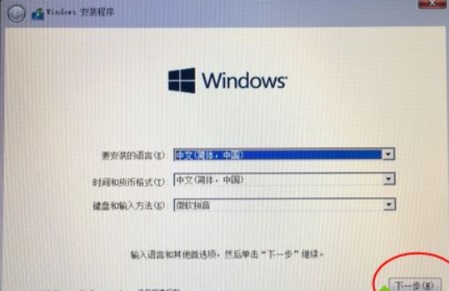
6、保持默认设置到图示界面,选中“boot camp”分区,并“格式化”
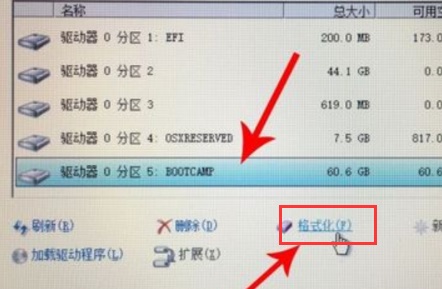
7、格式化完成后,选中它并安装,最后等待windows系统安装完成就可以使用了。
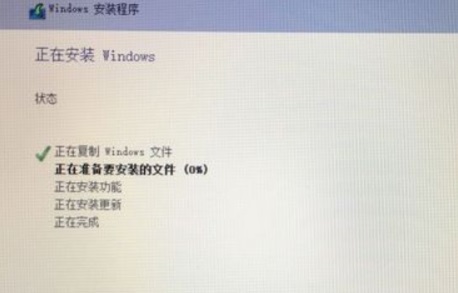
以上就是苹果电脑安装windows系统教程的全部内容,望能这篇苹果电脑安装windows系统教程可以帮助您解决问题,能够解决大家的实际问题是好吧啦网一直努力的方向和目标。
标签:
Windows系统
上一条:win11如何进行拍照录像下一条:win11关闭uac教程
相关文章:
1. Windows两台电脑怎么连接?MAC两台电脑网线直连共享设置方法2. Win10专业版激活密钥及激活教程3. Win10无法访问WindowsApps文件夹如何解决?4. Win7系统提示“需要管理员权限”如何解决?5. Win7虚拟连接提示错误800错误的解决方法6. win101909玩游戏掉帧严重怎么办解决方法7. Win10任务栏图标大小怎么调?Win10怎么设置任务栏上图标的大小?8. Win10使用360极速浏览器播放视频出现卡顿的解决方法9. 如何在电脑PC上启动Windows11和Linux双系统10. 联想YOGA 710 14笔记本怎么安装win7系统 安装win7系统操作步骤介绍
排行榜

 网公网安备
网公网安备